手机显示桌面已锁定怎么删东西?这是许多手机用户常遇到的问题,当手机的桌面布局被锁定后,用户往往无法删除或移动应用程序,给手机的使用带来不便。要解除手机桌面布局的锁定并删除不需要的应用程序并不复杂。接下来我们将介绍一些简单有效的方法,帮助您轻松解决这一问题。
手机桌面布局锁定解除方法
操作方法:
1打开“设置”,向下滑动屏幕。在“系统和设置”菜单栏中找到“桌面与最近任务”选项,点击进入。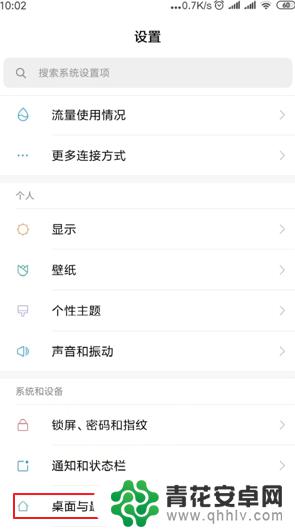 2在“桌面布局”菜单栏中找到“锁定桌面布局”,关闭“锁定桌面布局”的开关即可解除桌面锁定。
2在“桌面布局”菜单栏中找到“锁定桌面布局”,关闭“锁定桌面布局”的开关即可解除桌面锁定。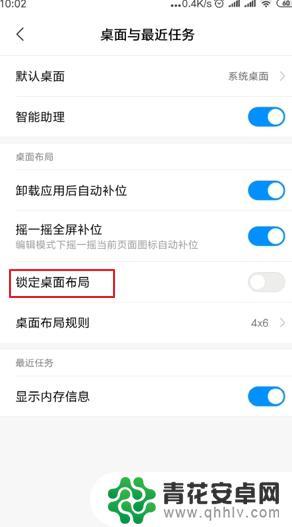 3返回到手机桌面,再次拖动应用程序,可以随意更改桌面布局。
3返回到手机桌面,再次拖动应用程序,可以随意更改桌面布局。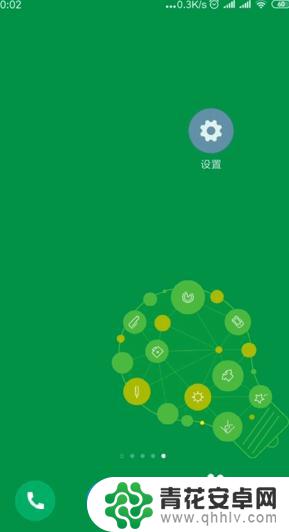 4如果打开“锁定桌面布局”的开关,桌面即可锁定。
4如果打开“锁定桌面布局”的开关,桌面即可锁定。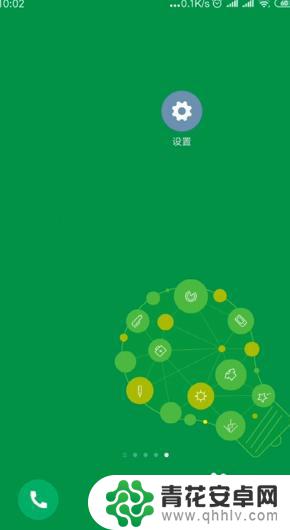 5总结如下。
5总结如下。
以上就是手机显示桌面已锁定怎么删东西的全部内容,如果您遇到了这种情况,可以按照以上方法进行解决,希望这些方法能够帮助到您。










